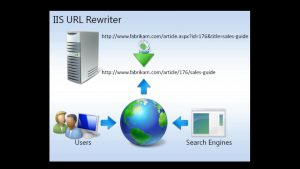En este artículo os explico como hacer de una manera (sin dolor de cabeza) que todo el trafico de tu pagina web montada en un servidor IIS vaya la conexión forzada por HTTPS.
¿Que se necesita para realizar la redirección HTTP a HTTPS en IIS?
Necesitamos instalar el modulo Microsoft URL Rewriter 2.0 para IIS
Una vez instalado y reiniciado el servidor IIS, podemos realizar los siguientes pasos.
Configurar IIS para redirigir el trafico HTTP a HTTPS
1. Abrimos la consola de IIS en la pagina que queramos hacer el forzado de trafico a HTTPS.
2. Hacemos clic en el icono de reescritura de direccion URL.
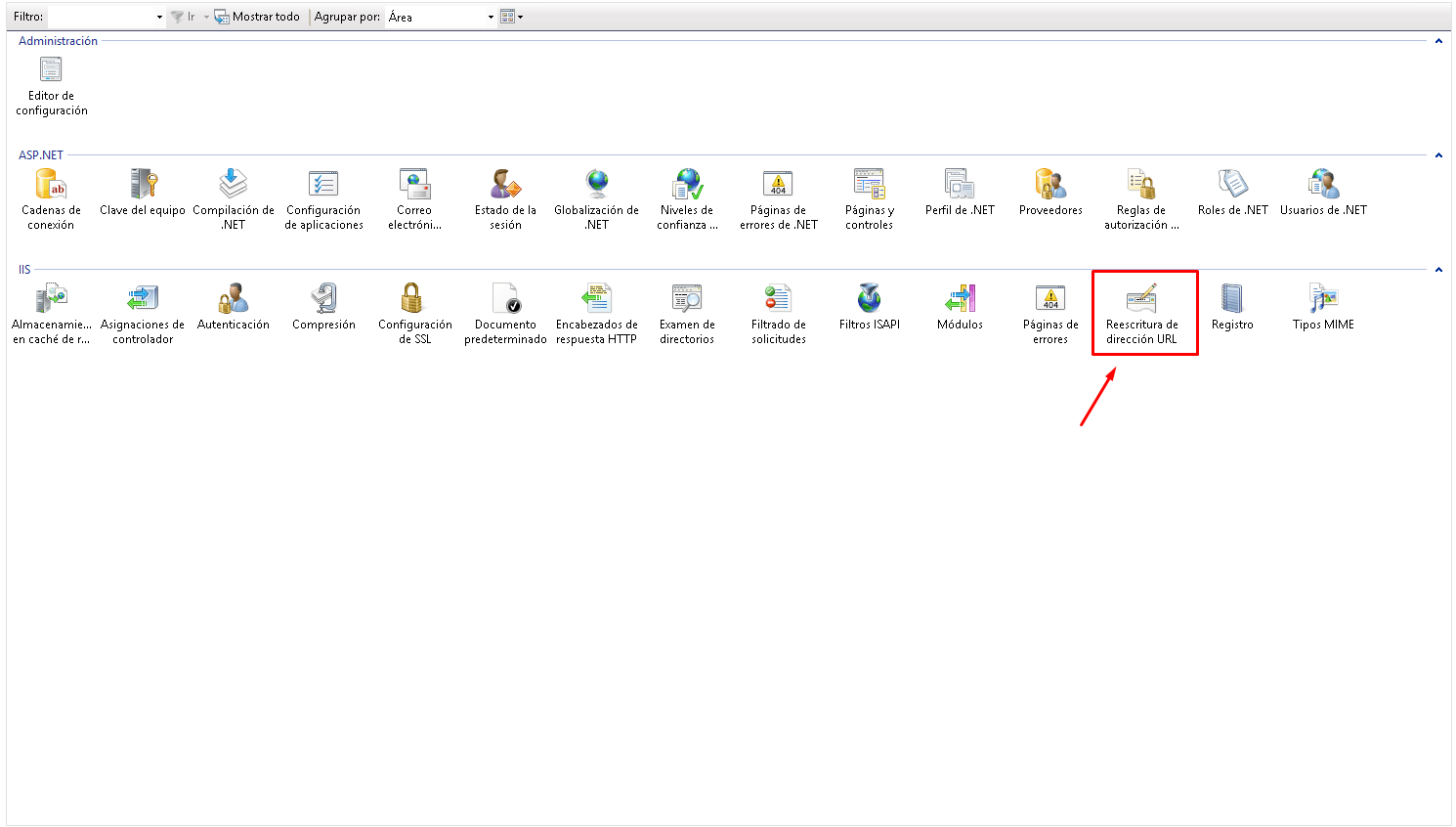
3. Clic en añadir regla en blanco y añadimos un nombre a la regla.
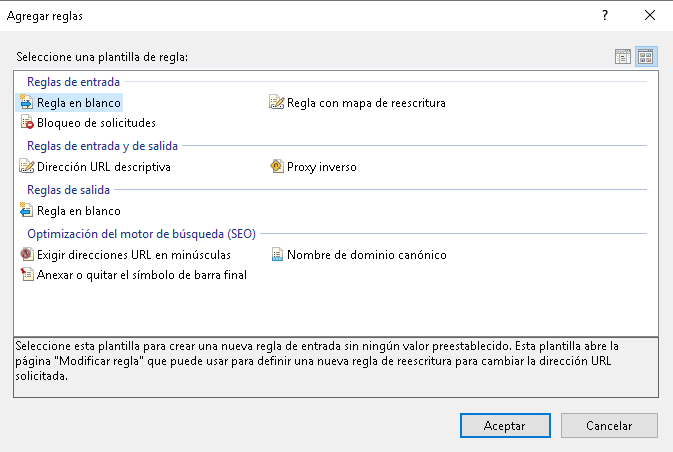
4. En el apartado editar regla de entrada, tenemos que realizar lo siguiente:
La dirección de URL solicitada tenemos que marcar:
Coincide con el patrón
En usando seleccionamos:
Expresiones regulares
En patrón escribimos:
(.*)
En la casilla marcamos:
Usar mayúsculas y minúsculas
Debería quedar como en la imagen:
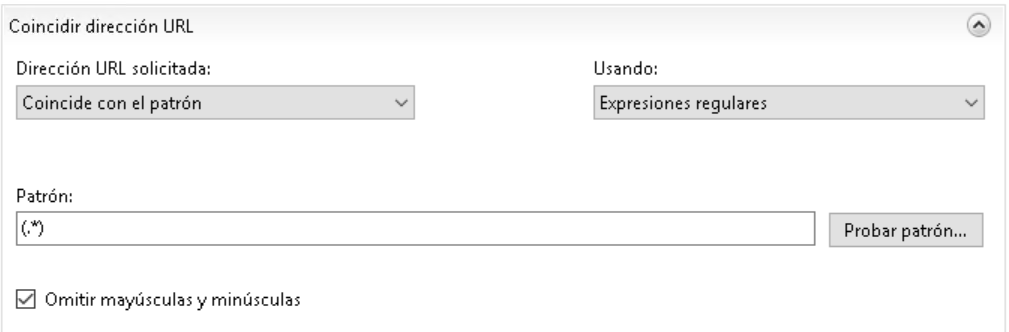
5. En la sección de condiciones tenemos que pulsar en lado de derecho Añadir.
En la ventana de agregar condición rellenamos lo siguiente:
Entrada de condición
{HTTPS}
Comprobar si la cadena de entrada:
Coincide con el patrón
Escribimos en apartado patrón:
^OFF$
En la casilla marcamos:
Usar mayúsculas y minúsculas
Debería quedar igual que en la imagen.
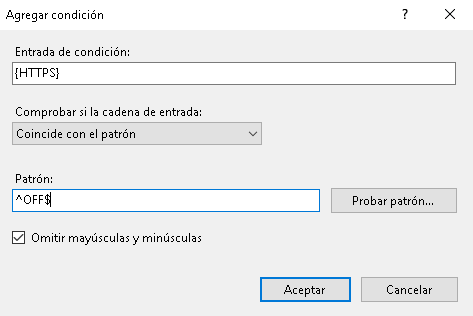
6. En el apartado de Acción rellenamos lo siguiente:
Tipos de acción:
Seleccionamos redirigir
Redirigir dirección URL:
https://{HTTP_HOST}{REQUEST_URI}
En la casilla marcamos:
Anexar cadena de consulta
Tipo de redirección seleccionamos:
Permanente (301)
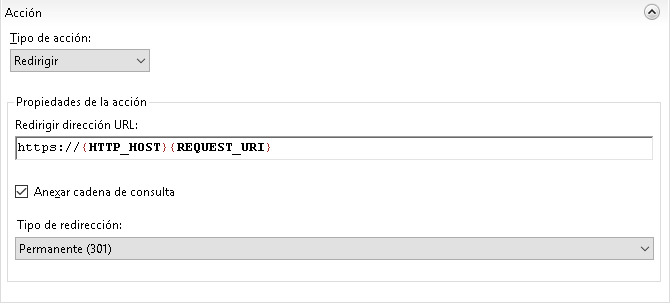
Debería quedar igual que en la imagen.
Una vez realizados los pasos, recomiendo darle un reinicio a la pagina web.